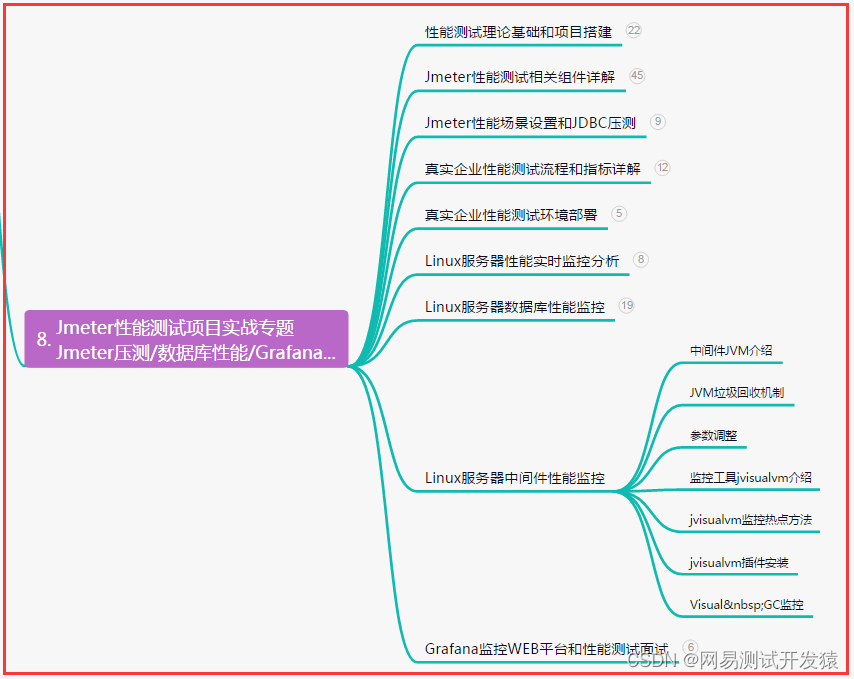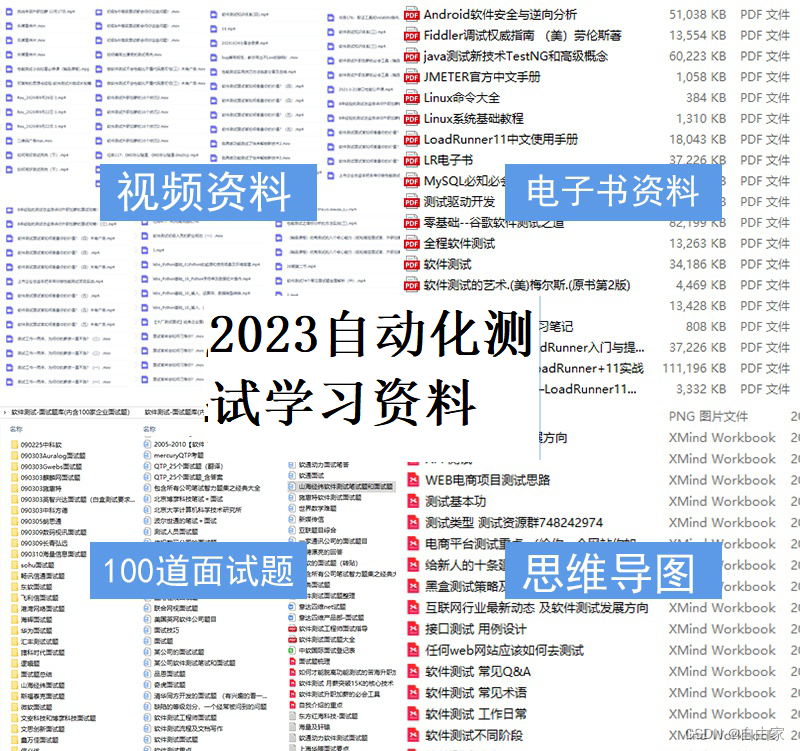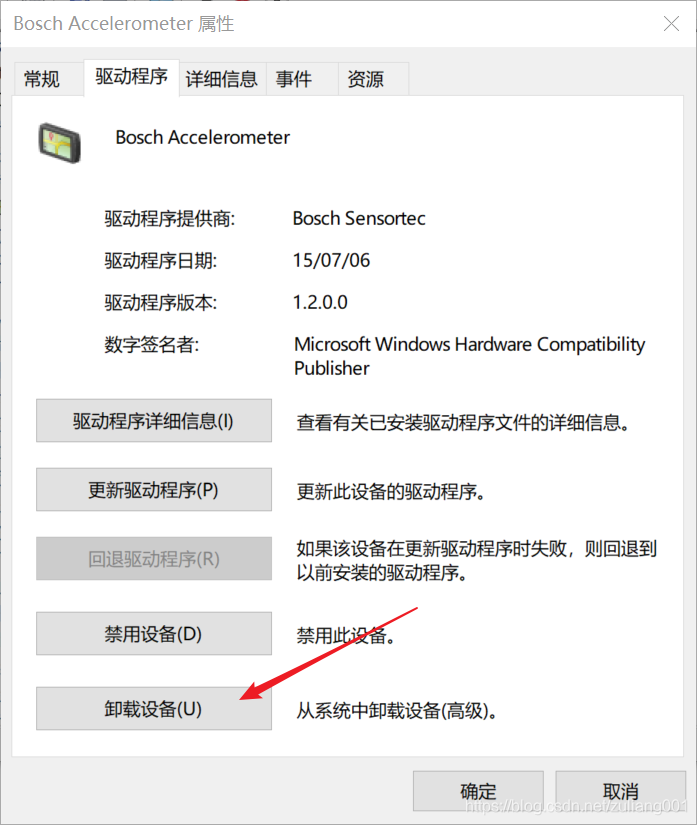今天这个教程给大家带来邮件服务器的搭建,可以创建自己的域名邮件帐号,来发送和接受邮件,希望大家喜欢。
一、前期准备:
1、域名:我的是yunmenggongzuoshi.cn;
2、腾讯云服务器一台:IP地址是211.159.149.55,Windows Server 2012 R2数据中心版。
3、邮件服务器搭建软件包下载地址:http://url.cn/45mR7TY
其中包含:hMailServer-5.6.4-B2283.exe功能强大,而且是免费的;wampserver.exe apache、mysql、PHP集成的服务器环境;webmail 用于在web界面上收发邮件用PHP写成的;Microsoft.NET_Framework_v2.0.exe 系统支撑环境(有的可以不用安装)。
4、前期配置准备(我这里用的是腾讯云域名解析服务):
首先使用域名解析服务,添加一条A记录,主机记录为mail,记录值为211.159.149.55;再添加一条MA记录,主机记录为@,记录值为mail.yunmenggongzuoshi.cn;再添加两条CNAME记录,主机记录分别是pop3.yunmenggongzuoshi.cn、smtp.yunmenggongzuoshi.cn,记录值都为mail.yunmenggongzuoshi.cn。 (要用其它邮箱给这个发,必须要配置)
二、开始安装
1、首先安装Microsoft.NET_Framework_v2.0.exe做为系统支撑环境。
2、安装wampserver.exe。一路NEXT就可以了,不用修改数据。这个软件安装好后可以修改语言为中文,还要切换至在线状态。
3、安装hMailServer-5.6.4-B2283.exe
在第三个界面有两个选项询问你是要使用内置的数据库还是要使用外置的数据库,如图所示我们点击第二个选项选择,外置的数据库就可以了。(内置的也可以,但是这样不好使用).


设置数据库





接下来Next就可以安装完成了。
打开我们刚安装完的软件,到如图所示的界面


首先点击域名添加,添加一个域名yunmenggongzuoshi.cn;


下来安装邮件服务器的网页管理界面

然后开始配置PHPWwebAdmin目录下的config-dis.php文件。
首先重名名为config.php,修改
$hmail_config['rooturl'] = "http://211.159.149.55/PHPWebAdmin/";
$hmail_config['defaultlanguage'] = "chinese";
其中IP地址为你服务器的IP地址,修改语言为中文,然后保存。
这样我们输入我们的域名地址http://mail.yunmenggongzuoshi/PHPWebAdmin\ 就可以访问我们hMailServier的网页界面了。
4、搭建收发邮件的网页版界面
将我们网页版的客户端webmail 直接复制到WampService的www目录下,结果如图所示

在浏览器下输入 http://mail.yunmenggongzuoshi/install 开始按照提示一步一步安装


安装完后我们就可以登录到http://mail.yunmenggongzuoshi.cn/adminpanel/

三、测试
配置完以后就可以开始登录http://mail.yunmenggongzuoshi.cn/ 这个地址进入邮箱里开始收发邮件了,大家赶快感受一下吧


大家是不是很喜欢尼,如果喜欢就赶快注册个服务器,域名来感受下吧,如果有什么问题可以向我提问,我会第一时间回复的。
文章转载自:https://www.qcloud.com/community/article/913663001489043310